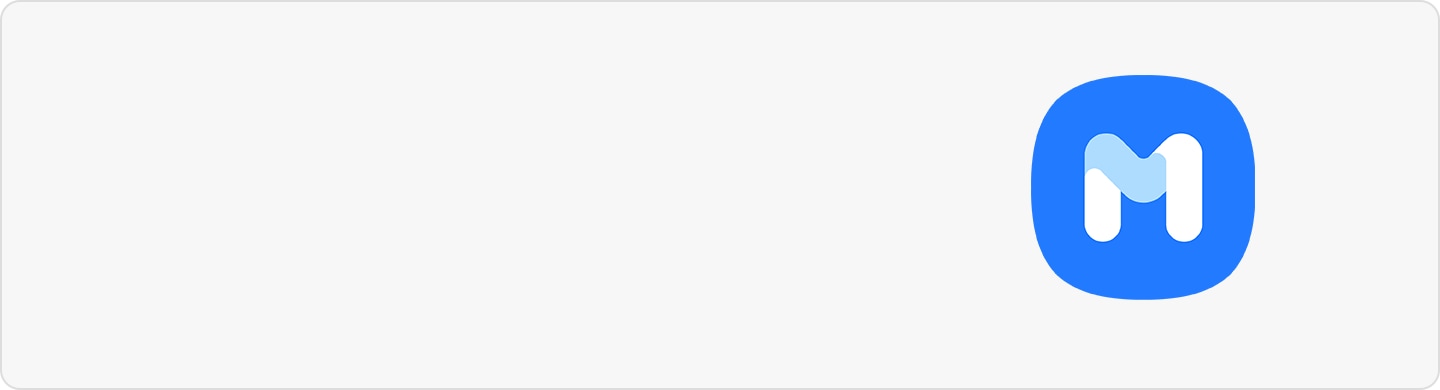Как да отстраните неизправности, когато устройството ви не открива SD карта
В зависимост от модела на вашето устройство, може да успеете да разширите капацитета за съхранение на вашето устройство, като поставите SD карта. Ако вашето устройство не разпознава SD картата или показва предупреждение „Can’t write to SD card“ (Не мога да записвам на SD картата), проверете следното ръководство, за да отстраните проблема.
Преди да приложите препоръките по-долу, не забравяйте да проверите дали софтуерът на вашето устройство и свързаните с него приложения са актуализирани до последната версия. За да актуализирате софтуера на мобилното си устройство, следвайте следните стъпки:
Стъпка 1. Отидете на Settings (Настройки) > Software update (Актуализация на софтуера).
Стъпка 2. Докоснете Download and install (Изтегляне и инсталиране).
Стъпка 3. Следвайте инструкциите на екрана.
Проверете SD картата
Първо извадете SD картата от устройството си и я проверете за повреди.


Дори ако по вашата SD карта няма видими повреди, пак може да имате проблеми. Ако имате други устройства наблизо, тествайте SD картата, за да се уверите, че работи.
Опитайте принудително да рестартирате устройството си. Рестартирането може да реши проблема, че устройството ви не разпознава вашата SD карта.
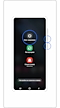
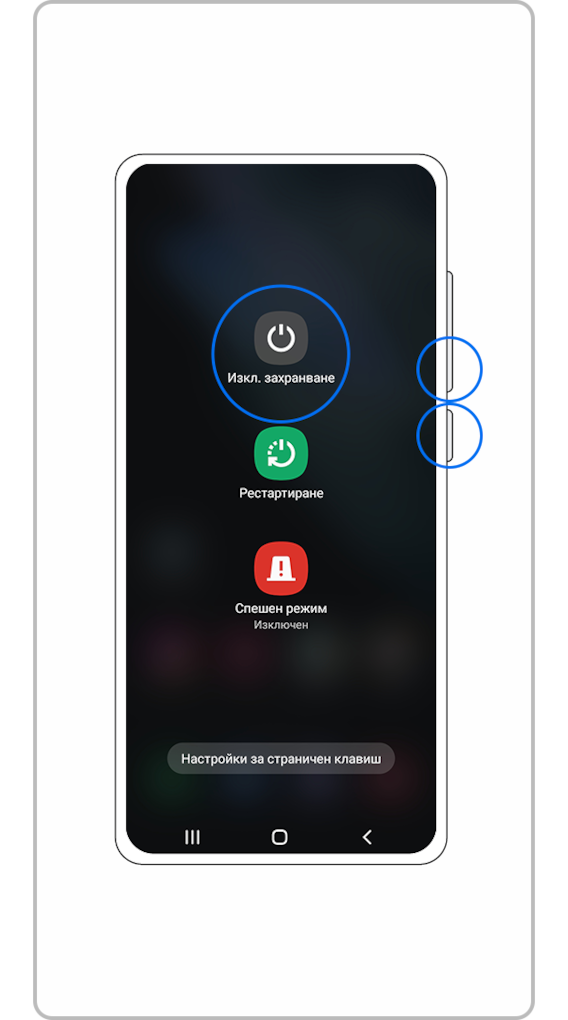
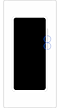
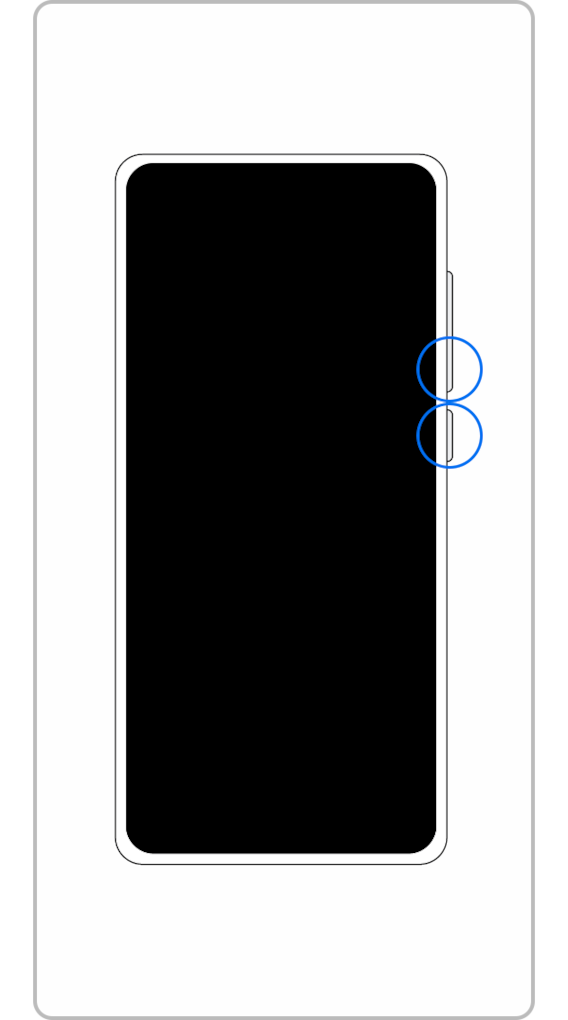
Забележка:
- Вашите данни и файлове ще бъдат запазени, дори ако принудително рестартирате устройството си.
Вашата SD карта може да е повредена поради приложение на трета страна на вашето устройство. За да проверите дали това е така, опитайте достъп до SD картата в „Safe mode“ (Безопасен режим), когато всички приложения на трети страни са деактивирани. Ако вашата SD карта е разпозната в безопасен режим, можете да опитате да изтриете приложения, които наскоро сте изтеглили, не разпознавате или изглеждат злонамерени.
Преминете към „Safe mode“ (Безопасен режим), като следвате стъпките по-долу.

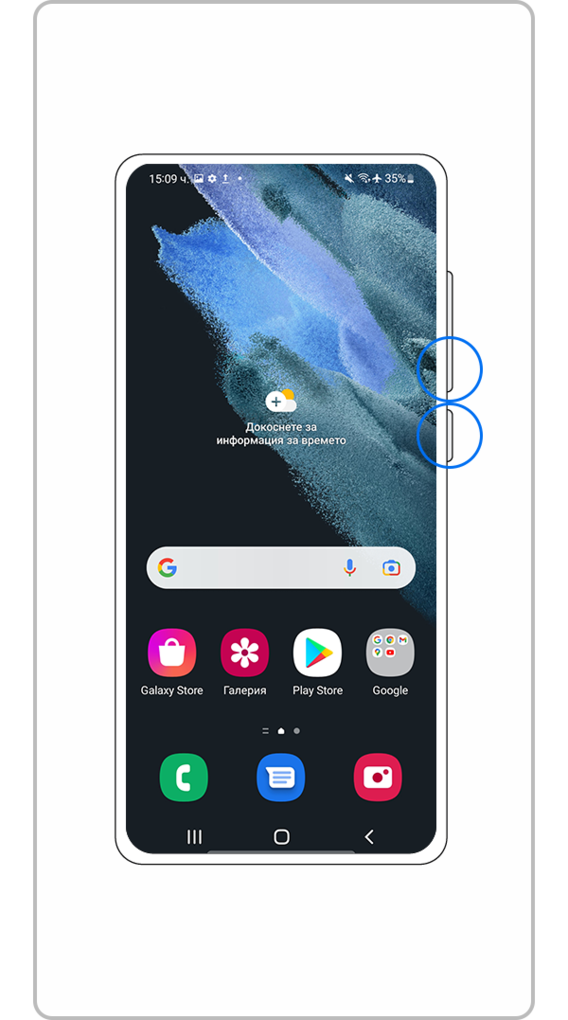
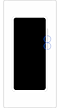
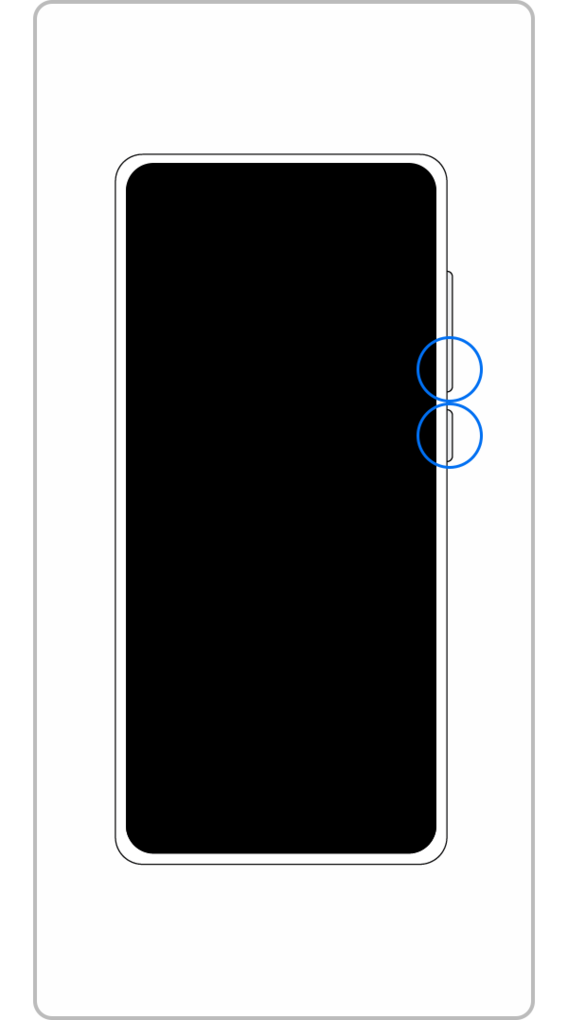
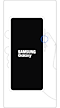
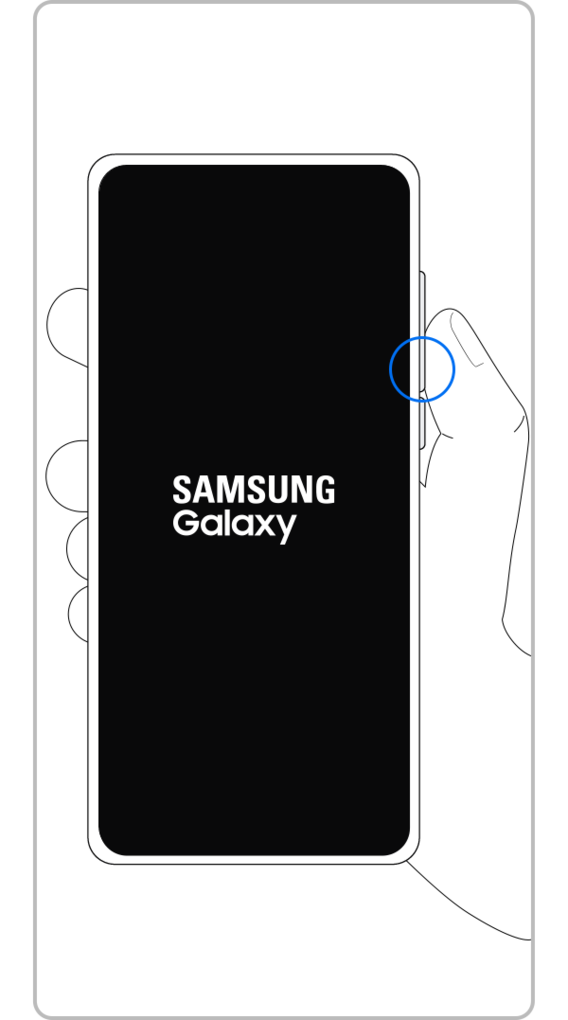
Следвайте стъпките по-долу, за да изтриете приложение в „Safe mode“ (Безопасен режим).
От „Safe mode“ (Безопасен режим) превключете в нормален режим, като следвате стъпките по-долу.
Стъпка 1. Натиснете и задръжте клавиша за намаляване на силата на звука и страничния клавиш едновременно.
Стъпка 2. Изберете „Restart“ (Рестартиране)
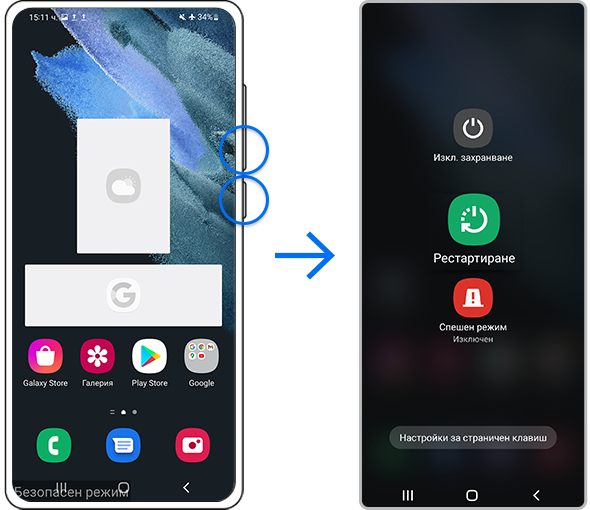
Можете да опитате да разрешите грешката при разпознаване на SD картата, като форматирате вашата SD карта. За да избегнете загуба на данните си, не забравяйте да ги архивирате, преди да форматирате. За да форматирате вашата SD карта, следвайте стъпките по-долу.
Забележка:
- Форматирането ще изтрие всяко съществуващо съдържание на SD картата и то не може да бъде възстановено.
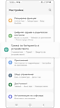
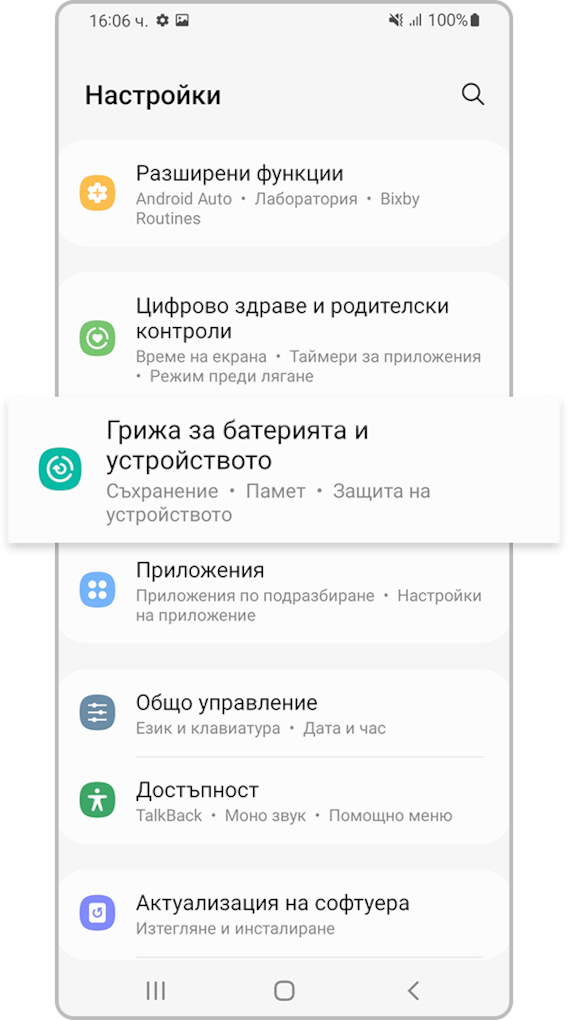
Можете да оптимизирате и защитите вашето устройство с „Device protection“ (Защита на устройството). В бъдеще това може да предотврати грешки при разпознаване на SD карта, причинени от злонамерен софтуер.
Забележка:
- Местоположенията на клавишите за сила на звука и страничните клавиши може да варират в зависимост от модела на устройството.
- Не всички модели телефони поддържат използването на SD карти.
- Ако сте изпълнили стъпките, изброени по-горе, но проблемът продължава, вашето устройство може да е физически повредено. Моля, проверете Центъра за поддръжка за съответната информация.
- Снимките на екраните и менютата на устройството може да са различни в зависимост от модела на устройството и версията на софтуера.
Благодарим Ви за обратната връзка
Моля отговорете на всички въпроси.